IPhone'da Çalışmayan Google 2FA İstemini Düzeltmenin 10 Yolu
Çeşitli / / June 08, 2023
Parolalar hesaplarımızın güvenliğini sağlasa da tamamen kusursuz değildir. tam da bu yüzden ihtiyacımız var başka bir kimlik doğrulama katmanı. Birkaç bilgisayar korsanlığı ve veri sızıntısı, Google'ı iki faktörlü kimlik doğrulamasını başlatmaya itti. Ancak, son zamanlarda kullanıcılar Google 2FA isteminin çalışmadığından şikayet ediyorlar.
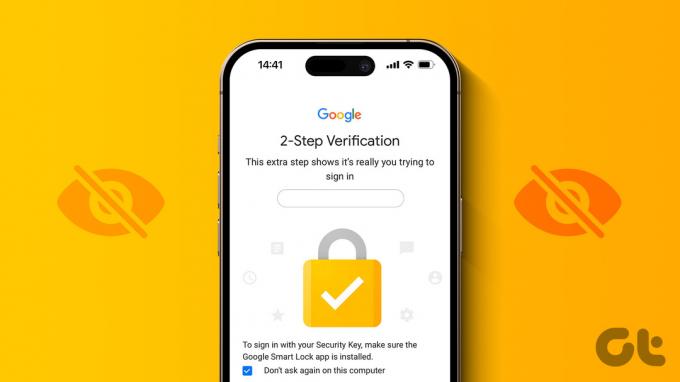
İki adımlı doğrulamanın güvenlik değeri göz önüne alındığında, sorunsuz çalışmasını sağlamak önemlidir. Google'ın doğrulama sisteminden bıktıysanız, bu kılavuzun 2FA ile ilgili sorunları çözmenize yardımcı olacağını umuyoruz.
Kullanıcılar tarafından bildirilen sorunların çoğu iPhone'larda olduğundan, bu kılavuz öncelikle iOS aygıtları olan kullanıcılara hitap etmektedir. Ancak çözümleri Android cihazınızdan da takip edebilirsiniz.
Google 2FA İstemi Nedir?
İki faktörlü kimlik doğrulama veya 2FA bir güvenlik önlemidir. Adından da anlaşılacağı gibi, bir Gmail hesabı sahibinin kimliğini bir şifre ve ardından bir güvenlik istemi aracılığıyla iki kez kanıtlamasını gerektirir. 2FA aracılığıyla hesaplarınızda bir güvenlik katmanı sağlamanın birkaç yolu vardır. Birden çok üçüncü taraf 2FA uygulaması olsa da, Google'ın yerleşik iki adımlı doğrulama hizmeti vardır.

Ama tıpkı nasıl Google Authenticator iPhone'da çalışmıyor Zaman zaman, arama devinin iki faktörlü kimlik doğrulama isteminin de iOS'ta başarısız olduğu biliniyor.
Gösterilmeyen Google İki Faktörlü Kimlik Doğrulama İstemini Düzeltin
Doğrudan düzeltmelere geçelim ve sorunun üstesinden gelmenize yardımcı olalım. Uçak modu ile başlayacağız ve ardından dokuz düzeltme daha yapacağız. Hadi başlayalım.
1. Uçak Modunu Değiştir
Bazen, Google 2FA isteminin görünmemesi sorunu, iPhone'unuz sinyalleri düzgün şekilde yakalayamadığında ortaya çıkabilir. Bu nedenle, en önemli önlem olarak, iPhone'unuzda uçak modunu geçici olarak etkinleştirmenizi öneririz.
Aşama 1: Ana ekran düğmesi olmayan iPhone'larda sağ üst köşeden kaydırarak Kontrol Merkezi'ni açın. iPhone'unuzda bir ana sayfa düğmesi varsa, ekranın altından yukarı kaydırın.
Adım 2: Etkinleştirmek için Uçak Modu geçişine dokunun. Birkaç saniye bekleyin ve devre dışı bırakmak için üzerine bir kez daha dokunun.

Bu, radyo sinyallerinin kısa bir süre için iPhone'unuza ulaşmasını engeller. Bir süre sonra iPhone'unuzda uçak modunu kapatın. Bu, telefonunuzun güvenilir bir ağ bağlantısı başlatmasına yardımcı olacaktır.
2. İnternet bağlantınızı kontrol edin
iPhone'unuzda bir oturum açma istemi görmüyorsanız Wi-Fi kararsızlığı bunun bir nedeni olabilir. Bu nedenle, hızlı bir hız testi yapın internet hızınızı kontrol edin. Wi-Fi'nizin bant genişliği düşükse, güvenilir bir ağa bağlanın.

Ancak bu, 2FA isteminizin görünmeme sorununu çözmezse bir sonraki düzeltmeye göz atın.
3. Her İki Cihazda Aynı Wi-Fi Ağına Bağlan
Diyelim ki MacBook'unuzda veya iPad'inizde Google hesabınızda oturum açmaya çalışıyorsunuz. Ve istemin iPhone'unuzun YouTube uygulamasında görünmesini bekliyorsunuz. İstem bir süre sonra bile görünmüyorsa bu düzeltme size yardımcı olabilir.

Bu gibi durumlarda, her iki cihazda, yani bilgisayarınız ve telefonunuzda aynı ağa bağlanmanızı öneririz. Bu, Google'ın her iki cihazın da aynı eve ait olduğu güven faktörünü artırır. Bu nedenle, oturum açma istemini almadığınızda her iki cihazınızda da aynı Wi-Fi'ye bağlanın.
4. Aynı Google Hesabında Oturum Açmış Olup Olmadığınızı Kontrol Edin
Bazen, aynı hesap telefonunuzda oturum açmamışken, bilgisayarınızda farklı bir hesapta oturum açmaya çalışıyor olabilirsiniz. Bu temel bir düzeltme olsa da, hem oturum açmaya çalıştığınız hesabın hem de iPhone'unuzda oturum açtığınız hesabın aynı olduğundan emin olmanızı öneririz.
5. Bilgisayarınızda Gizli Modu Kullanmayı Deneyin
aracılığıyla oturum açmaya çalışıyor gizli mod yeni bir cihazdan oturum açarken kaydeder. Bu şekilde, Google'ın sunucuları telefonunuza bir kez daha istem göndermek zorunda kalacak.

İstemi aldıktan sonra, cihaza güvenebilirsiniz. Şimdi, bilgisayarınızdaki tarayıcı aracılığıyla oturum açmayı deneyin; istemi zaten bir kez onayladığınız ve cihaza güvendiğiniz için 2FA istemi olmadan oturum açabilmelisiniz.
6. Akıllı Telefonunuza SIM Kart Takın
SIM kart, Google'ın takılı olduğu cihazın size ait olduğunu belirlemesine yardımcı olur. Örneğin, Google'ın bilgisayarınızdaki istemi, kimliğinizi doğrulamanız gereken cihazın adını gösterecektir.

Google hesabınıza bağlı telefon numarasına sahip SIM bir telefona takılırsa, Google'ın telefonun size ait olduğunu belirlemesine olanak tanır. Sonuç olarak, söz konusu cihazda 2FA istemi görüntülenecektir.
7. Başka Bir Doğrulama Yöntemi Deneyin
Google bir dizi doğrulama sağlar. Güvenlik istemi görünmüyorsa, diğer doğrulamalarda şansınızı deneyin. Örneğin, kayıtlı bir cep telefonu numarası veya Google'ın Authenticator uygulaması aracılığıyla giriş yapmayı deneyin.
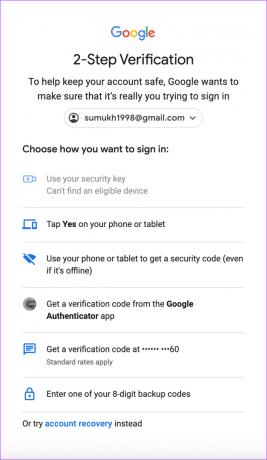
Ancak herhangi bir alternatif doğrulama seçeneğini kullanamıyorsanız, Google'ın güvenlik isteminin çalışmaması sorununu çözmek için bir sonraki çözümümüze bakın.
8. Gmail ve YouTube Uygulamalarını iPhone'unuza Kurun
Genel olarak Google, oturum açma istemlerini Gmail veya YouTube uygulaması aracılığıyla gönderir. Bu nedenle, bu uygulamaların her ikisi de iPhone'unuzda bir yer bulamazsa indirin. Zaten indirilmişlerse, uygulamaların güncellendiğinden emin olun.
YouTube'u iPhone'a indirin
Gmail'i iPhone'a indirin
Değilse, bunları güncelleyin ve Google'ın iki faktörlü kimlik doğrulama isteminin görünmeme sorununun çözülüp çözülmediğine bakın.
9. iPhone'da Arka Planda Uygulama Yenilemeyi Etkinleştirin
iPhone'unuzdaki arka planda uygulama yenileme seçeneği, telefonunuzun, normalde uygulamayı açık tutmanız gereken işlevleri arka planda gerçekleştirmesini sağlar. Bu nedenle, Google hesabınız için oturum açma istemi alamama sorunuyla karşılaşıyorsanız, YouTube uygulamasının arka planda yenileme seçeneğini açmanızı öneririz.
İşte iPhone'unuzda arka planda uygulama yenilemeyi nasıl etkinleştireceğiniz.
Aşama 1: iPhone'unuzdaki Ayarlar uygulamasını açın. YouTube bölümünü bulmak için aşağı kaydırın. Üzerine dokunun.
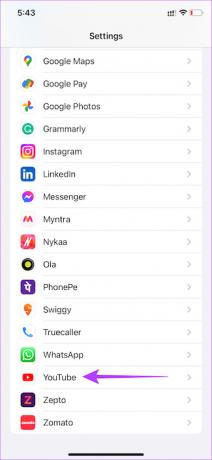
Adım 2: "Arka Planda Uygulama Yenileme" geçişini etkinleştirin.

Bu, YouTube uygulamanızda görünmeyen 2FA'yı düzeltmenize yardımcı olacaktır. Lütfen Google'ın oturum açma istemlerini göndermek için Gmail uygulamasını bile kullandığını unutmayın. Bu nedenle, Gmail uygulamanız bu amaçla kullanılıyorsa, yukarıda belirtilen adımları Gmail uygulaması için tekrarladığınızdan emin olun.
10. Düşük Güç Modunu Devre Dışı Bırak
Düşük güç modu, uygulamaların arka planda yenilenmesini engeller. Bu, YouTube uygulamanızda 2FA güvenlik kodunun gösterilmesini engelleyebilir. Bu nedenle, iPhone'unuzdaki düşük güç modunu bir süreliğine kapatmanızı öneririz. İşte nasıl.
Aşama 1: iPhone'unuzdaki Ayarlar uygulamasını açın. Pil bölümüne gidin.
Adım 2: 'Düşük Güç Modu' geçişini etkinleştirin.

Google 2FA İsteminin Gösterilmemesi Hakkında SSS
Evet, iki faktörlü kimlik doğrulama esastır. Google hesabınızı korumaya ek bir güvenlik katmanı ekler. Aslında Google, her hesabın 2FA'ya sahip olmasını zorunlu hale getirdi.
Hayır. 2 adımlı doğrulama özelliğini atlayamazsınız. Mevcut seçeneklerden herhangi birini kullanarak kimliğinizi doğrulayamazsanız, hesabınızda oturum açamazsınız.
Google, çeşitli doğrulama türleri sağlar. Bir güvenlik anahtarı kullanabilir, kayıtlı bir numara için doğrulama alabilir, Google Authenticator uygulamasını kullanabilir ve hatta bir dijital yedek kod girebilirsiniz.
Artık Giriş Sorunu Yok
Google'ın iki faktörlü kimlik doğrulaması, Google hesabınızı korumada önemli bir özelliktir. Ancak, Google 2FA istemleri çalışmıyorsa hesabınız kilitlenir. Ve bu kesinlikle ideal değil. Kendinizi böyle bir durumda bulursanız, yukarıdaki adımlar sorunu çözmenize yardımcı olacaktır.
Son güncelleme 07 Haziran 2023
Yukarıdaki makale, Guiding Tech'i desteklemeye yardımcı olan bağlı kuruluş bağlantıları içerebilir. Ancak, editoryal bütünlüğümüzü etkilemez. İçerik tarafsız ve özgün kalır.

Tarafından yazılmıştır
Sumukh, derinlemesine içgörüleri ve incelemeleriyle teknolojiyi kitleler için basitleştiriyor ve tüketicilerin doğru cihazları seçmelerine yardımcı oluyor. Yazma tutkusunun peşinden gitmek için B.Tech derecesini dolapta saklamaya karar verdi. Son 5 yılda TechPP ve XDA-Developers gibi önemli yayınlara kılavuzlar, incelemeler ve ayrıntılı görüşlerle katkıda bulunmuştur. Sumukh, parmaklarını taş gibi mekanik klavyelere sıkıştırmadığı zamanlarda, insanları VR Gaming'in dilimlenmiş ekmekten sonraki en iyi şey olduğuna ikna etmekle meşgul.



